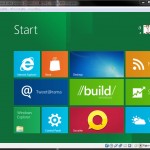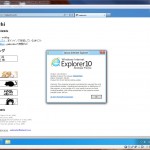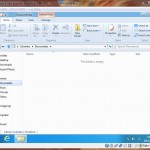GAE 上で動作し, cron で呼び出されて, twitter アカウントの follower を監視し,
プロファイルの文字列によって自動ブロッキングをするスクリプトを作成した.
きっかけは,昔むかし,山のように spammer からフォローされまくって,鬱陶しかったため.
当時の記事はこちら → twitterのspammerのfollowが多い
で,作ってみたのが, twitter を OAuth 認証でアクセスするためのクラス twit_oauth.py.
そして,呼び出し元の AFBsample.py
いずれも分量が多いので,ソース自体はリンク先を参照されたい.
また,GAEで使うためのyamlファイルもついでに貼り付けしておく.
application: afb-sample
version: 10
runtime: python
api_version: 1
handlers:
# handling mode
- url: /cron
script: AFBsample.py
login: admin
# viewer mode
- url: /.*
script: AFBsample.py
cron:
- description: polling job
url: /cron
schedule: every 5 minutes
さてこれで,次の4つを GAE へ放り込めば動く.
GAE の使い方については,web を参照されたいが,以前に hadacchi が調べたメモもある → twitterのspammerのfollowが多い
これでも,多少は参考になるかも知れない.
- AFBsample.py
- twit_oauth.py
- app.yaml
- cron.yaml
さて,今回のハマりポイントは,呼出 URL による処理の振り分けだった.
handlers:
# handling mode
- url: /cron
script: AFBsample.py
login: admin
# viewer mode
- url: /.*
script: AFBsample.py
application = webapp.WSGIApplication([
('/cron', AutoFollowerBlocker),
('/', AFBview)
])
def main():
wsgiref.handlers.CGIHandler().run(application)
当初は app.yaml の url 行を修正すれば呼び出し URL に応じて処理を振り分けできると思っていたが,
呼び出される側の python スクリプト内の webapp.WSGIApplication() の意味に気付いていなかった.
こいつの引数は,長さ 2 のタプルのリストであるが,タプルの第 1 要素は呼び出しURLになっていて,
ここでも呼び出し URL に応じて処理クラスを振り分けできる.
きちんと GAE の処理を読んでいないが,多分 app.yaml による振り分けは login 行におけるパーミッション制御や,
スクリプトファイルを分けることにより,クロスサイトスクリプティングみたいなアタックに対してある程度の
対処をしたい場合などに使うのが良いのかも知れない.
今回の構成では,
http://pjname.appspot.com/ へのアクセスで前回の実行結果を表示し,
http://pjname.appspot.com/cron へのアクセスでフィルタを手動実行する.
他の工夫としては,運用面で使い易くするため,自動 BLOCK 後に手動で UNBLOCK したユーザは対象から除外するようにしたり,
AND/OR 検索で重複マッチを走らせないようにしたり,
空フィールドに対して None が返却されるので事前に置換しておいたり,(デバッグの時にはjsonファイルを直接食わせる関係から,
マッチ関数内にもNoneの処理は残しているが…)
といった小細工は少ししてみた.
今後の課題としては,プロファイルを 1 call で 100 id 分まで抜ける API を見落としていたことが
分かったので,この API へ対応させた上で, follower が 10000 を越えるユーザでも TwitterAPI の
呼出制限にかからないよう初期化する実装を行なうことがある.
と難しく言ってみたものの,既チェック ID をパスするロジックなので, API の回数制限にかかる手前で
ループを break させてしまえば良いだけである.
参考にした web site は, Python アプリケーション設定 - Google App Engine - Google Code などの GAE のオンラインドキュメントと,
REST API Resources | Twitter Developers などの Twitter のオンラインドキュメントに加え,
前回までの記事 twitterでspammerのfollowを自動block 及び twitterのspammerのfollowが多い 内で参照している各ページである.